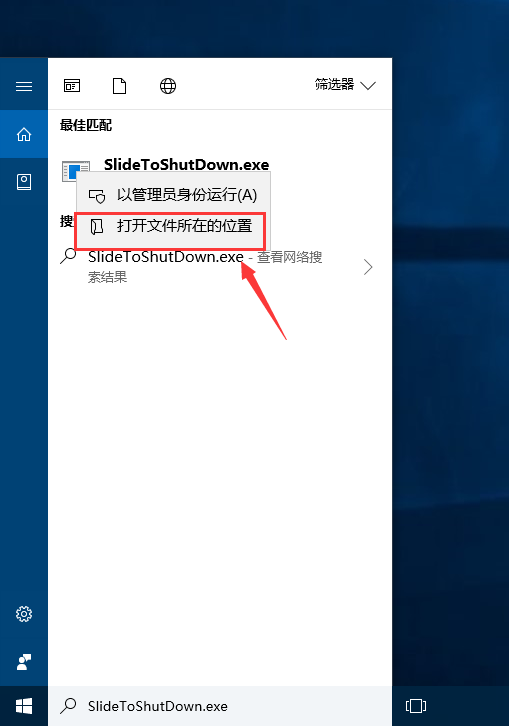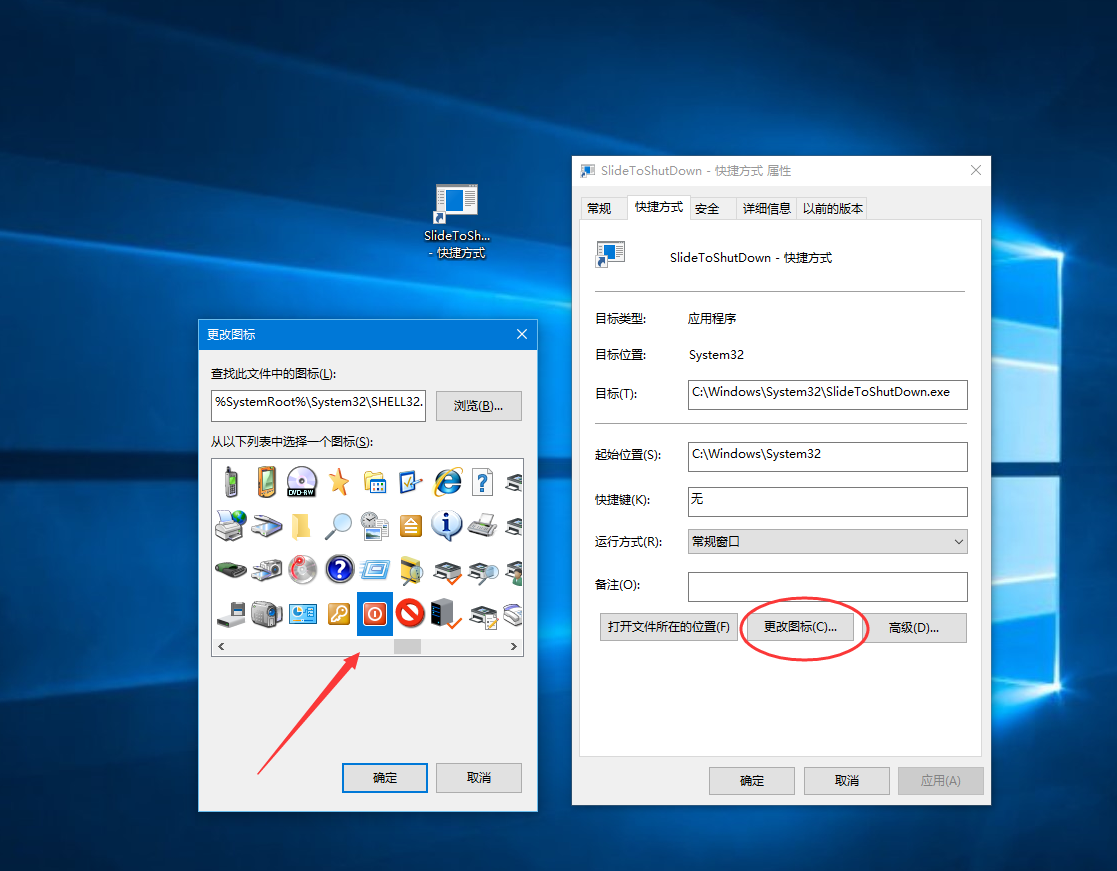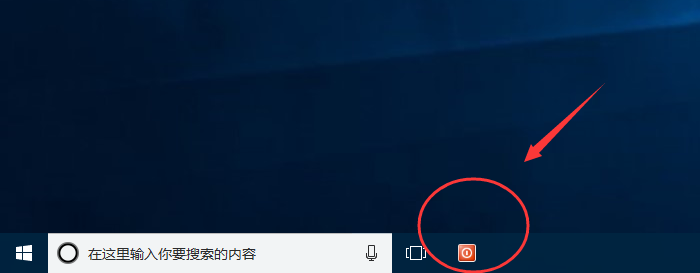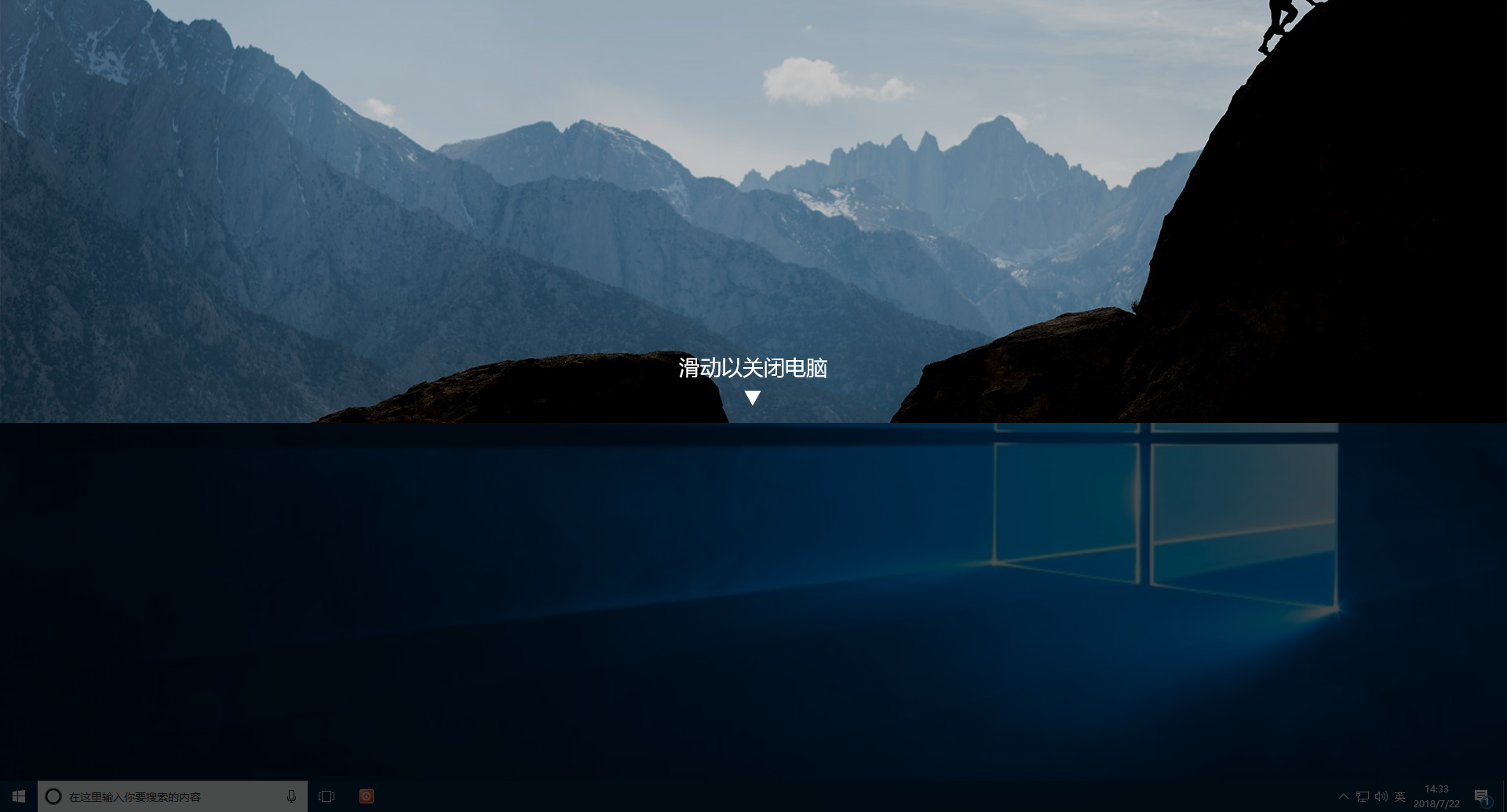[title]Win10中非常有趣的一个功能,实现起来也非常简单,废话不多说,请往下看。[/title]
首先按Win+S召唤出小娜,然后搜索 【SlideToShutDown.exe】
然后我们在SlideToShutDown.exe上右键“打开文件所在位置”
在SlideToShutDown上右键“发送到” – “桌面快捷方式”
在桌面上的SlideToShutDown快捷方式上右键“属性” – “快捷方式” – “更改图标”可以为快捷方式更换一个自己想要的图标。选择好图标以后点“应用” – “确定”即可
然后就可以把图标拖动固定在任务栏上方便使用
点一下就会出现滑动以关闭电脑,向下滑动后即可关闭电脑